Opérations préliminaires

Avant de vous expliquer comment connecter le téléphone à la PS4, Tu as besoin de faire opérations préliminaires qui vous permettent de suivre les étapes indiquées dans les chapitres suivants. L'un d'eux consiste à connecter la PS4 au même réseau auquel votre smartphone est connecté. Je vous rappelle qu'il est possible de le faire de deux manières : en connectant la console directement au routeur via le Câble Ethernet, soit en établissant un Connexion Wi-Fi.
Dans ce dernier cas, pour continuer, allumez la console, appuyez sur le bouton PS placé sur le contrôleur, appuyez sur flèche vers le haut et sélectionnez l'article réglages (Pour boîte à outils). Ensuite aller à Réseau> Configurer la connexion Internet> Utiliser le Wi-Fi> Typique. Pigia, alors, sur nom du réseau vous voulez connecter la console à et tapez le Mot de passe accès dans le champ de texte approprié. Si vous souhaitez plus d'informations sur la façon de connecter votre PS4 à Internet, lisez le guide que je vous ai lié.
Après avoir connecté votre PS4 à Internet, connectez-vous à votre compte PlayStation Network en allant sur Paramètres> PlayStation Network / Gestion de compte, puis appuyez sur Connectez-vous au PlayStation Network et connectez-vous en saisissant le vôtre dans les champs de texte appropriés ID utilisateur et mot de passe. Si vous n'avez pas encore de compte, lisez le guide que j'ai publié dans lequel j'explique comment en créer un.
Connectez le téléphone à la PS4
Après vous être assuré que la PS4 et votre smartphone sont connectés au même réseau, vous pouvez enfin découvrir comment connecter la console et votre téléphone. Comme je l'ai mentionné dans l'introduction, il est possible de le faire en téléchargeant l'application Deuxième écran PS4, disponible à la fois pour Android et iOS, puis en suivant le simple assistant qui vous est proposé pour établir la connexion. Laissez-moi vous expliquer plus en détail comment procéder.
Android
Pour connecter votre smartphone Android sur PS4, vous devez d'abord télécharger PS4 Second Screen sur votre appareil. Une fois l'application en question installée et démarrée, allumez la console en appuyant sur le bouton approprié bouton d'alimentation (si vous ne l'avez pas déjà fait), puis cliquez sur le bouton PS place sur le contrôleur pour aller à la tableau de bord, appuie sur le bouton flèche vers le haut sur le contrôleur, passez à réglages (l'icône de boîte à outils situé en bas à droite) et appuyez sur le bouton (X) pour accéder au menu des paramètres PS4.
À ce stade, dans l'écran que vous voyez apparaître sur le moniteur connecté à la PS4, faites défiler le menu affiché en appuyant sur le bouton flèche vers le bas, recherchez l'option Paramètres de connexion à l'application mobile et appuie sur le bouton (X). Maintenant, assurez-vous que l'option est cochée Ajouter un appareil et appuie à nouveau sur le bouton (X) pour confirmer votre choix.
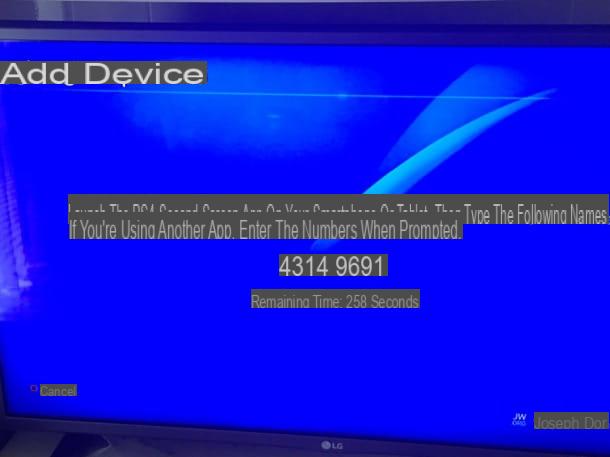
Si vous avez scrupuleusement suivi les étapes que j'ai indiquées jusqu'à présent, vous devriez voir sur l'écran connecté à la PS4 un code numérique de huit chiffres qui vous permettra de connecter votre smartphone à la console. Pour continuer, par conséquent, démarrez l'application Deuxième écran PS4 sur votre téléphone (si ce n'est pas déjà fait), appuyez sur le bouton Avanti pour fermer l'écran d'accueil qui apparaît la première fois que vous démarrez l'application.
Après avoir lu et accepté les conditions d'utilisation du service, appuyez sur le bouton Confirmer et continuer et alors Connectez-vous au PSN. Connectez-vous ensuite à votre compte PSN en saisissant leIdentifiant de connexion et la Mot de passe dans les champs de texte appropriés, puis en appuyant sur le bouton Connexion. Si vous êtes invité à vérifier votre identité, suivez les instructions qui s'affichent à l'écran, puis appuyez sur le bouton VÉRIFIER.
Une fois connecté, vous recevrez un bref aperçu de ce que vous pouvez faire avec l'application : contrôler la console, l'utiliser comme deuxième écran, saisir du texte sur la PS4 et afficher les commentaires pendant les diffusions. Pour fermer le guide qui apparaît à l'écran, appuyez sur le bouton (X) en haut à gauche.
À ce stade, appuyez sur Nom PS4 que vous souhaitez contrôler à distance, attendez que la connexion en cours ait lieu, saisissez le code numérique à 8 chiffres Je parlais avant et puis vous appuyez sur l'élément S'inscrire.
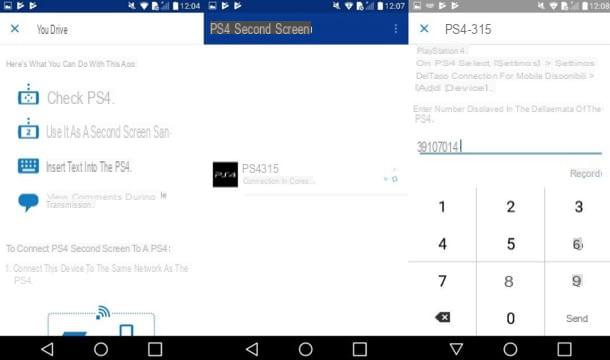
Mission accomplie! Maintenant que vous avez connecté le téléphone à la console, vous pouvez le contrôler directement depuis la console. En appuyant sur le bouton Deuxième écran, par exemple, vous pouvez accéder à l'écran qui vous permet d'utiliser votre smartphone comme télécommande sans fil (pour cela, il suffit de glisser vos doigts sur le flèches placé au centre de l'écran), en appuyant sur l'icône de écran avec le Numéro 2 vous pouvez utiliser l'écran du téléphone comme écran secondaire en appuyant sur l'icône Tastiera vous pouvez saisir du texte (si possible) en le tapant directement à partir du clavier de l'appareil et ainsi de suite. Depuis l'écran principal de PS Second Screen, vous pouvez même éteindre la console en appuyant sur le bouton Fermer.
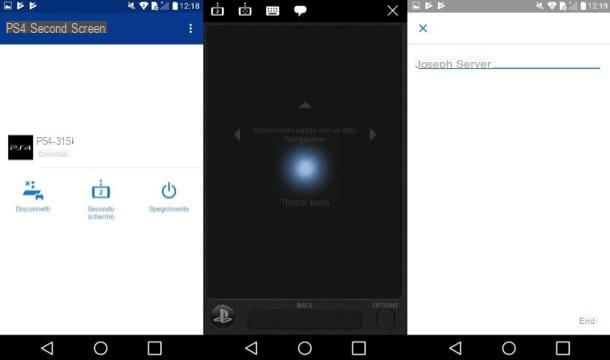
Si vous souhaitez déconnecter le smartphone que vous avez connecté à la PS4 en suivant la procédure que je viens de décrire, appuyez sur le bouton Couper présent dans l'écran principal de PS4 Second Screen et c'est tout.
iPhone
Si vous en avez un iPhone et que vous souhaitez le connecter à votre PS4, vous devez suivre pratiquement les mêmes instructions que je vous ai données dans le chapitre sur Android. Cependant, laissez-moi vous guider étape par étape pour connecter votre "iPhone par" à la console de salon Sony.
Pour commencer, téléchargez l'application PS4 Second Screen sur votre appareil, puis allumez la PS4 en appuyant sur Bouton d'alimentation (si vous ne l'avez pas déjà fait). Appuyez ensuite sur le bouton PS présent sur la manette pour accéder à l'écran principal de la PlayStation, appuyez sur la flèche vers le haut placé sur le contrôleur, déplacez-vous vers réglages (le symbole de boîte à outils situé en bas à droite) et appuyez sur le bouton (X). Dans l'écran que vous voyez à l'écran, allez à Paramètres de connexion à l'application mobile> Ajouter un appareil.
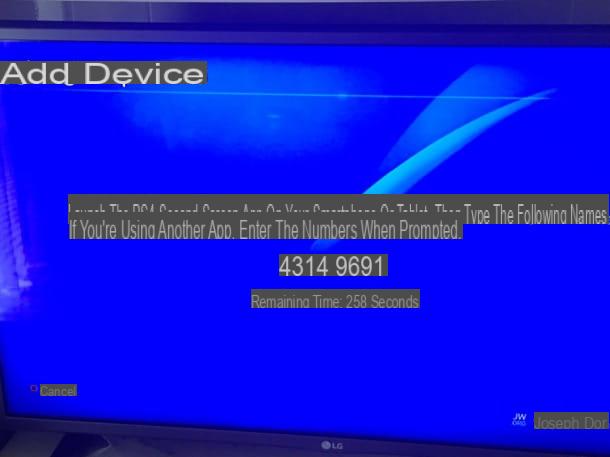
Sur l'écran Ajouter un appareil on vous montrera le code avec lequel vous pouvez connecter l'iPhone à la PS4. Puis commencez Deuxième écran PS4 sur votre "iPhone par" (si vous ne l'avez pas déjà fait) et appuie sur les boutons Avanti, Confirmer et continuer e Connectez-vous au PSN.
Connectez-vous donc à votre compte PSN en saisissant leIdentifiant de connexion et la Mot de passe de votre compte et confirmez l'opération en appuyant sur le bouton Connexion. Si vous êtes invité à vérifier votre identité, suivez les instructions qui s'affichent à l'écran puis appuyez sur le bouton VÉRIFIER situé en bas à droite.
Une fois inscrit, vous verrez un petit guide de l'application : fermez-la en appuyant sur (X) qui se trouve en haut à gauche, afin de passer à la procédure de connexion proprement dite. Pigia, donc, sur Nom PS4 que vous souhaitez contrôler à distance, attendez que la connexion s'établisse, saisissez le code numérique à 8 chiffres affiché sur l'écran connecté à la PS4, puis appuyez sur l'élément S'inscrire situé en bas à droite.
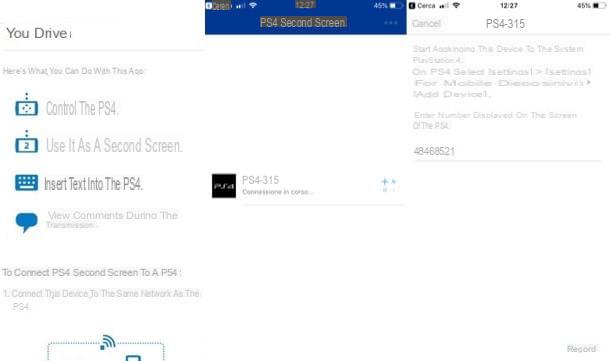
Le plus est fait : il ne vous reste plus qu'à contrôler la console depuis l'iPhone à l'aide des commandes et fonctions proposées par le PlayStation Second Screen. C'est donc sur la voix Deuxième écran situé sur l'écran principal de l'application pour accéder à l'écran qui permet d'utiliser l'iPhone comme télécommande (pour se déplacer dans les menus, il suffit de glisser les doigts sur le flèches au centre de l'écran).
Également à partir de cet écran, vous pouvez utiliser l'écran de l'iPhone comme deuxième écran (en appuyant sur l'icône du écran le Numéro 2), saisissez du texte à partir du clavier de l'appareil en appuyant sur l'icône de Tastiera et ainsi de suite.
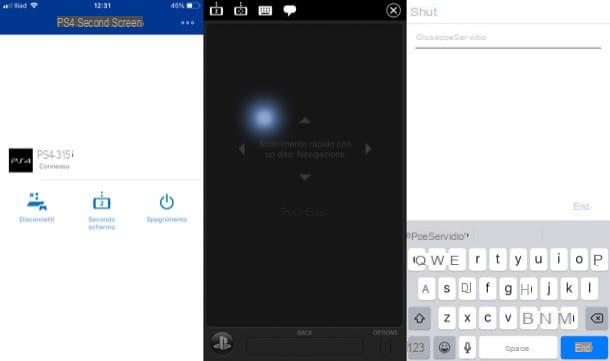
Lorsque vous souhaitez déconnecter le smartphone que vous avez connecté à la PS4 en suivant la procédure que je viens de décrire, appuyez sur le bouton Couper situé sur l'écran principal de PS4 Second Screen.
Fonction de lecture à distance
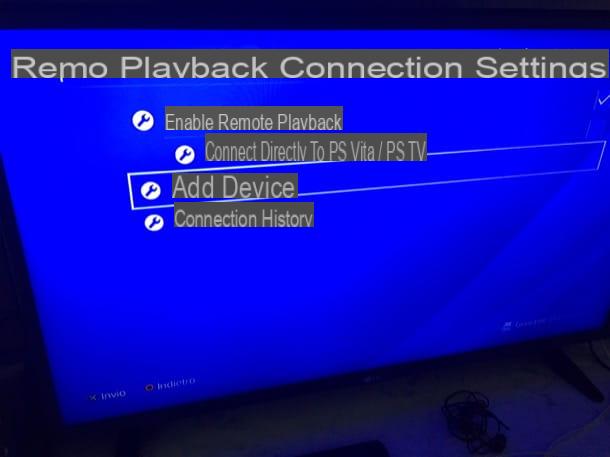
Concernant la fonction Jeu à distance o Lecture à distance, grâce auquel il est possible de jouer en streaming les titres installés sur la console, vous pouvez l'activer de manière assez simple. Mais avant d'expliquer comment procéder, la fonction de lecture à distance n'est disponible que sur les modèles Sony Xperia i1-III, i3-II e T1, produit depuis novembre 2014.
Pour commencer, allumez la PS4 (si ce n'est pas déjà fait), appuyez sur le bouton PS présent sur la manette pour accéder à l'écran principal de la PlayStation, appuyez sur la flèche vers le haut sur le contrôleur, déplacez-vous vers le bouton réglages (l'icône de boîte à outils situé en bas à droite) et appuyez sur le bouton (X).
Dans l'écran qui s'ouvre, allez à Paramètres de connexion de lecture à distance, cochez l'élément Activer la lecture à distance puis appuie sur la voix Ajouter un appareil. Après cela, lancez l'application PS4 Second Screen sur votre appareil Sony Xperia, appuyez sur le bouton Avanti, Confirmer et continuer e Connectez-vous au PSN et connectez-vous à votre compte PSN (si c'est la première fois que vous utilisez l'application).
Puisque, pour profiter du Remote Play, il faut laisser la PS4 connectée à Internet en mode repos et paramétrer la console comme PlayStation principale, je vous invite à aller dans le menu réglages > Paramètres de connexion de lecture à distance et cochez la case Activer la lecture à distance. Après il faut monter Gestion des comptes > Activez en tant que votre PS4 principale et réglez-le sur Attiva. Cela fait, continuez réglages > Paramètres d'économie d'énergie > Définit les fonctions disponibles en mode veille et activer les options Restez connecté à Internet e Activer la mise sous tension de la PS4 depuis le réseau.
Maintenant, à partir de votre appareil Sony Xperia, lancez la fonction PS4 Remote Play, entrez le numéro à 8 chiffres est apparu sur l'écran connecté à la console et suivez les instructions que vous voyez à l'écran pour activer la fonction en question. Vous trouverez plus d'informations sur PS4 Remote Play dans mon tutoriel dédié.
Comment connecter votre téléphone à la PS4























![[Résolu] iPhone bloqué en mode de récupération ? | iphonexpertise - Site Officiel](/images/posts/35649fba6470fa6194e6af2ec4b29f6f-0.jpg)

